Cómo hacer un formulario rellenable con Microsoft Word
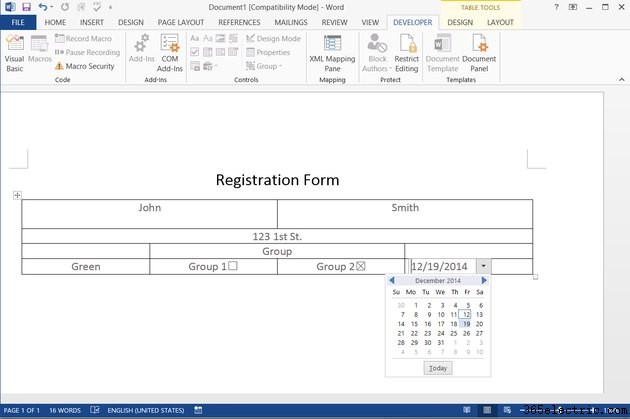
Con las herramientas para desarrolladores de Word 2010 y 2013, puede diseñar formularios personalizados para su empresa, club u organización. Cuando distribuye el formulario, sus destinatarios pueden completar el formulario en sus propias copias de Word, pero no podrán modificar el diseño básico de la página ni el texto estático. Además de los campos de texto sin formato, también puede proporcionar elementos interactivos como casillas de verificación, un menú desplegable para seleccionar una selección de elementos y un selector de fecha.
Paso 1
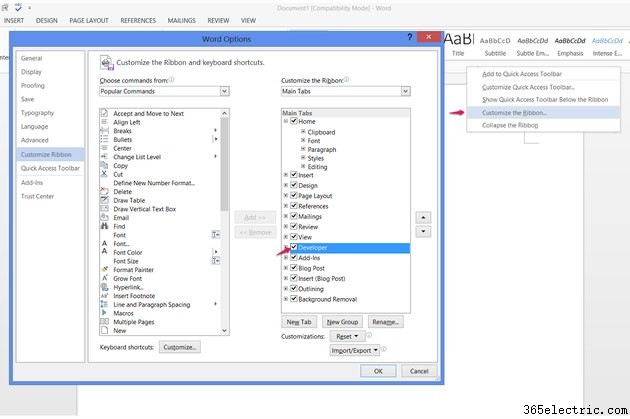
Haga clic con el botón derecho en cualquier parte de la cinta y elija "Personalizar la cinta". Marque la casilla "Desarrollador" y presione "Aceptar" para agregar la pestaña a la cinta. Debe realizar este paso solo una vez, la primera vez que crea un formulario.
Paso 2
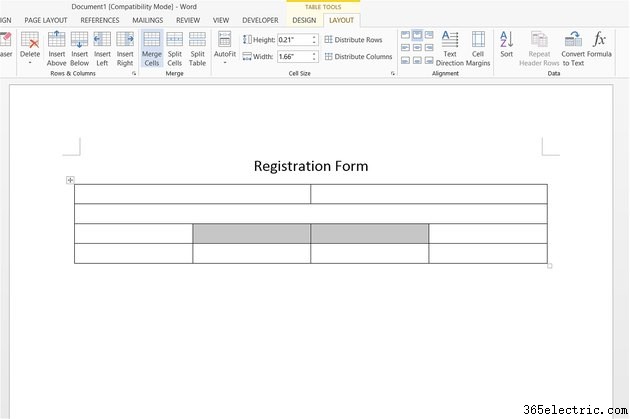
Diseñe y escriba los elementos estáticos del formulario, como el título. Para una apariencia más profesional, es posible que desee insertar una tabla:haga clic en "Tabla" en la pestaña Insertar y seleccione un tamaño. Cambie a la pestaña "Diseño" y use el botón "Combinar celdas" en la sección Combinar para combinar celdas y crear campos de tamaño variable.
Paso 3
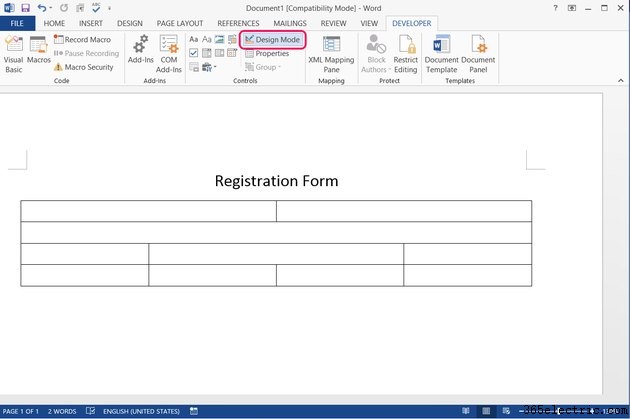
Abra la pestaña "Desarrollador" y active "Modo de diseño" en el grupo Controles.
Paso 4
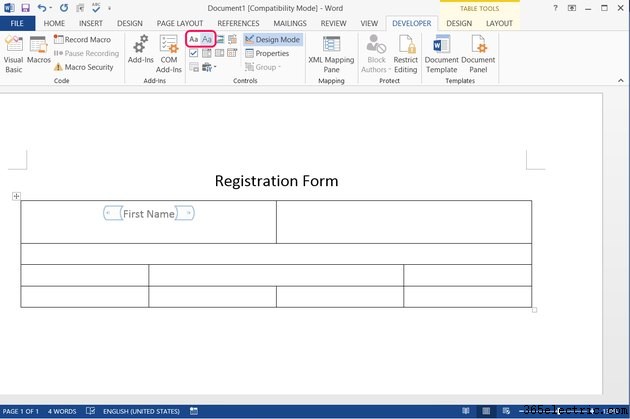
Coloque el cursor donde desee insertar un cuadro de texto rellenable y haga clic en el icono derecho "Aa" en el grupo Controles. Si desea permitir que los usuarios modifiquen el formato del texto y el contenido, haga clic en el icono "Aa" de la izquierda. Escriba el contenido predeterminado del formulario en el cuadro de texto. Repita para insertar tantos campos como sea necesario.
Paso 5
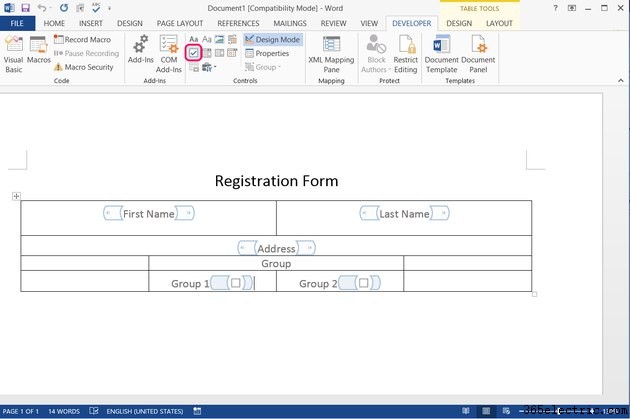
Haga clic en el icono de marca de verificación para insertar casillas de verificación.
Paso 6
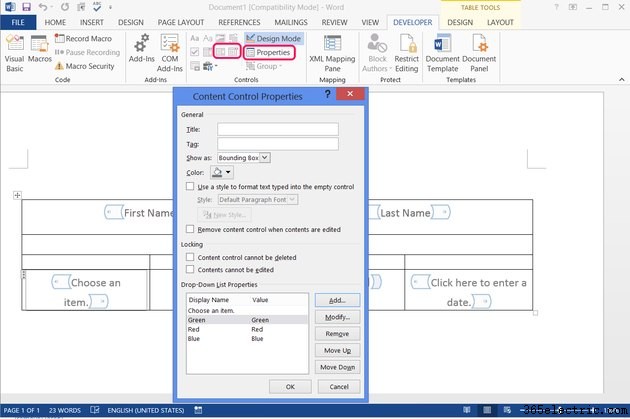
Inserte una lista desplegable o un selector de fechas del grupo Controles para que sus usuarios puedan elegir elementos o fechas. Después de crear una lista desplegable, selecciónela y presione "Propiedades".
Paso 7
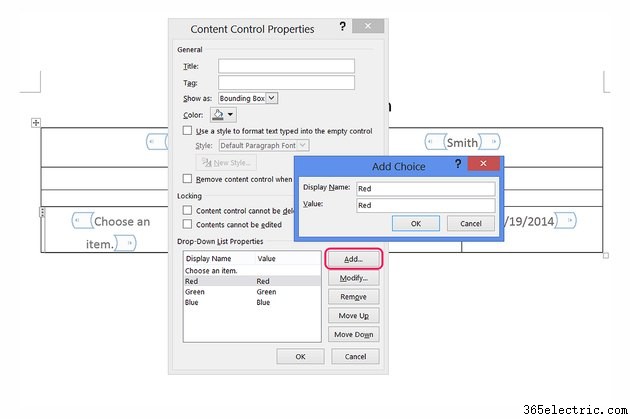
Haga clic en "Agregar" para agregar un elemento a la lista desplegable. Ingrese el nombre del elemento en el campo Nombre para mostrar y Word ingresará automáticamente el mismo nombre en el campo Valor. Deje los dos campos configurados con el mismo nombre y presione "Aceptar". Repita para agregar elementos adicionales. Después de ingresar los elementos de la lista, reorganícelos con los botones "Mover hacia arriba" y "Mover hacia abajo", y luego presione "OK" para finalizar la lista.
Paso 8
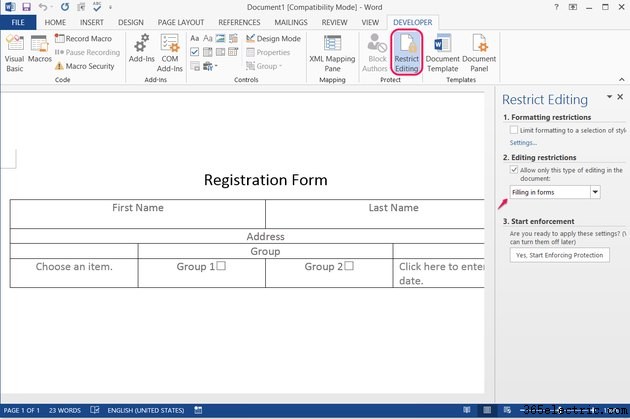
Desactive el "Modo de diseño" cuando termine de diseñar su formulario y luego haga clic en "Restringir edición". Establezca la restricción de edición en "Rellenar formularios" y presione "Sí, empezar a aplicar la protección" para evitar que los usuarios editen las partes estáticas de su formulario. Opcionalmente, ingrese una contraseña cuando se le solicite para evitar que los usuarios desactiven la protección.
Consejo
Cada tipo de control de formulario tiene sus propias opciones. Selecciona cualquiera y pulsa "Propiedades" para modificarlas. Por ejemplo, con un selector de fecha, cambia el estilo de la fecha, como "1/1/2010" frente a "1 de enero de 2010".
Microsoft offers many form templates that you can build from To find one, click "File" and "New," and search for a keyword, such as "form."
To make edits to a form, reopen "Restrict Editing" and press "Stop Protection."
Advertencia
If "Yes, Start Enforcing Protection" appears grayed out, make sure you turned off "Design Mode."
- ·Cómo hacer plantillas con Microsoft Word
- ·Cómo hacer un banner en Microsoft Word
- ·Cómo hacer letras de Microsoft Word en forma de arcoíris
- ·Cómo hacer un periódico en Microsoft Word
- ·Cómo hacer un collage en Microsoft Word
- ·Cómo hacer un programa en Microsoft Word
- ·Cómo hacer diseños en Microsoft Word
- ·Cómo hacer Yu-Gi-Oh! Proxies con Microsoft Word
